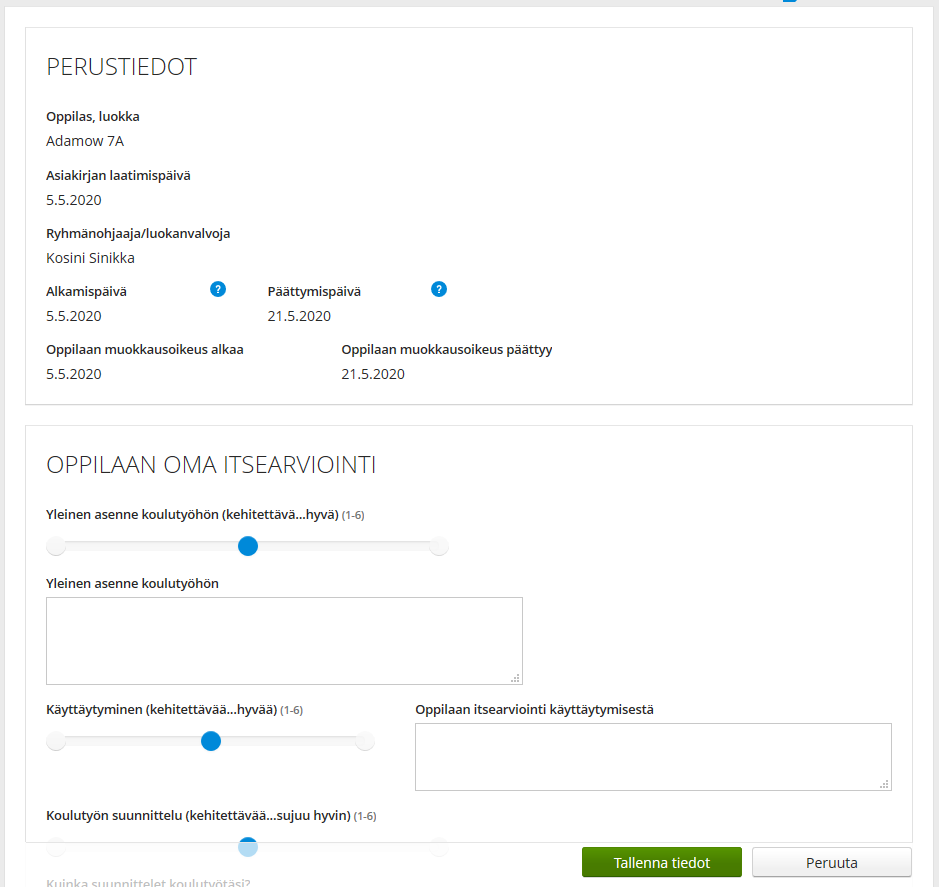Arviointikeskustelu, oppilaan lomake (Arviointikeskustelut)
Päivitetty viimeksi: 5.5.2020
Tiedostot
 Miten lomake ladataan Primukseen?
Miten lomake ladataan Primukseen?
Tämä on oppilaan lomake arviointikeskustelun täyttämistä varten. Katso tarkempi ohje itse arviointikeskustelutoiminnosta.
 Jos oppilailta puuttuu Wilma-tunnukset
Jos oppilailta puuttuu Wilma-tunnukset
Jos oppilailla ei ole omia tunnuksia Wilmaan, voidaan käyttää lomakkeen huoltajaversiota. Tällöin oppilas täyttää itsearvioinnin yhdessä huoltajan kanssa huoltajan Wilmassa ja tässä ohjeessa liitteenä olevaa lomaketta ei oteta käyttöön ollenkaan.
Jos halutaan, että opettaja voi täyttää oppilaan kanssa oppilaan osuuden lomakkeesta ilman, että huoltajia halutaan mukaan, voidaan käyttää pelkkää opettajan lomaketta. Oppilaan täytettäväksi tarkoitetut kentät ovat opettajan mallilomakkeella ainoastaan lukutilassa, joten tässä tapauksessa opettajalle pitää antaa myös tietojen muuttamisoikeus lomakkeen oppilaan itsearviointia koskeviin osioihin.
 Lomakkeen asetukset
Lomakkeen asetukset
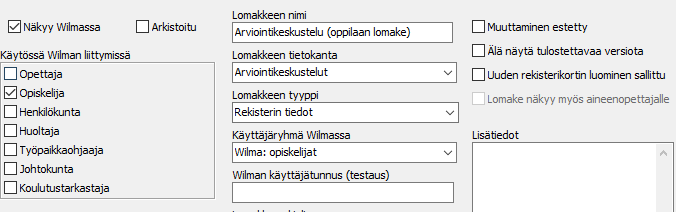 Täydennä oppilaan lomakkeelle seuraavat kohdat:
Täydennä oppilaan lomakkeelle seuraavat kohdat:
- Lomakkeen tietokanta: Arviointikeskustelut
- Lomakkeen tyyppi: Rekisterin tiedot
- Käytössä Wilman liittymissä: Opiskelija
- Käyttäjäryhmä Wilmassa: esim. "Wilma Opiskelijat"
- Uuden rekisterikortin luominen sallittu: Ei
- Täytä Koulu-kenttään ne koulut, joille lomake otetaan käyttöön tai jätä tyhjäksi, jos lomake on käytössä kaikilla kouluilla.
- Rasti Näkyy Wilmassa.
Lomake on käytössä Wilmassa sen jälkeen, kun Näkyy Wilmassa -kenttä on rastittu Lomake-editorissa. Lomake näkyy kaikilla niillä oppilailla, joilla on sama käyttäjäryhmä kuin lomakkeella.
 Käyttäjäoikeudet
Käyttäjäoikeudet
Arviointikeskustelut ovat käytössä sillä käyttäjäryhmällä, jolle on annettu oikeus arviointikeskusteluihin.
- Rasti oppilaiden käyttäjäryhmälle Primuksen Käyttäjäryhmät-rekisterissä Wilman oikeudet -välilehdeltä Arviointikeskustelut. Rekisterin toiminnoista ei tarvitse rastia mitään. Ellei oppilaille ole ennestään ollut käyttäjäryhmää, luo rekisterissä uusi käyttäjäryhmä tätä varten.
- Tarkista, että Koulun tiedot -rekisterissä on kenttään Opiskelijan käyttäjäryhmä Wilmassa valittu se käyttäjäryhmä, jolle annoit oikeudet arviointikeskusteluun.
- Käyttäjäryhmän voi määritellä myös Luokat-rekisterissä, jos halutaan esimerkiksi ylemmille luokille antaa oppilaille itselleen oikeus lomakkeelle (oppilailla tunnukset Wilmaan) ja alempien luokkien osalta huoltajille.
- Valitse oppilaan lomakkeille kenttään Käyttäjäryhmä Wilmassa se käyttäjäryhmä, jolle annoit oikeuden arviointikeskusteluihin.
 Liukukytkimet lomakkeilla
Liukukytkimet lomakkeilla
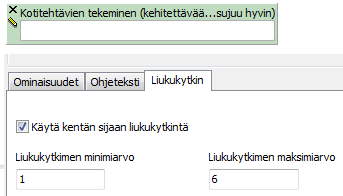 Arviointikeskustelun myötä Primuksen lomake-editorissa on mahdollisuus muuttaa numerokenttä ns. liukukytkimeksi. Arviointikeskustelulomakkeella on useita tällaisia kenttiä, esim. Kotitehtävien tekeminen, numero.
Arviointikeskustelun myötä Primuksen lomake-editorissa on mahdollisuus muuttaa numerokenttä ns. liukukytkimeksi. Arviointikeskustelulomakkeella on useita tällaisia kenttiä, esim. Kotitehtävien tekeminen, numero.
Kentän ominaisuuksissa valitaan välilehti Liukukytkin ja rastitaan Käytä kentän sijaan liukukytkintä. Lisäksi määritellään liukukytkimen skaala, esim. 1-6. Lomakkeille on valmiiksi tehty liukukytkimet tämän tyyppisistä kentistä.
 Arviointikeskustelupohjat Wilmassa
Arviointikeskustelupohjat Wilmassa
Uuden arviointikeskustelupohjan aloittaa aina luokanvalvoja Wilmassa. Kun lomakepohja on luotu, oppilas joko itsenäisesti tai yhdessä huoltajan kanssa täyttää lomakkeelle oman osuutensa ja opettaja omansa. Varsinaisessa arviointikeskustelussa asiat käydään yhdessä keskustellen läpi.
Oppilaan näkymä
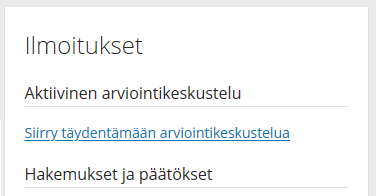 Oppilas näkee Wilman etusivulla avoimena olevan arviointikeskustelulomakkeen, ja pääsee sitä kautta kirjaamaan omat kommenttinsa lomakkeelle. Opettajan kirjaamat tiedot näkyvät oppilaan lomakkeella lukutilassa. Jos opettajan kenttiä ei haluta näyttää oppilaalle ennen arviointikeskustelua, voi opettajan kentät poistaa oppilaan lomakkeelta.
Oppilas näkee Wilman etusivulla avoimena olevan arviointikeskustelulomakkeen, ja pääsee sitä kautta kirjaamaan omat kommenttinsa lomakkeelle. Opettajan kirjaamat tiedot näkyvät oppilaan lomakkeella lukutilassa. Jos opettajan kenttiä ei haluta näyttää oppilaalle ennen arviointikeskustelua, voi opettajan kentät poistaa oppilaan lomakkeelta.
Oppilas täyttää oman arviointinsa osioihin Oppilaan oma itsearviointi sekä Laaja-alaisen osaamisen arviointi. Avointen kysymysten lisäksi käytössä ovat liukukytkimet, joiden avulla oppilas voi arvioida suoriutumistaan eri osa-alueissa. Kun oppilas on täyttänyt itsearvioinnin, hän tallentaa lomakkeen.
 Arviointikeskustelu: opettaja, oppilas ja huoltaja(t)
Arviointikeskustelu: opettaja, oppilas ja huoltaja(t)
Yhteisessä arviointikeskustelussa kirjatut asiat käydään läpi keskustellen ja lopuksi täytetään lomakkeen lopussa oleva tavoitteita koskeva kenttä. Tiedot tallennetaan ja opettaja voi tulostaa ne erillisellä tulosteella allekirjoitettavaksi.
Käydyt arviointikeskustelut näkyvät oppilaalla Wilmassa omalla Arviointikeskustelut-sivulla.
Lomakkeen kuva